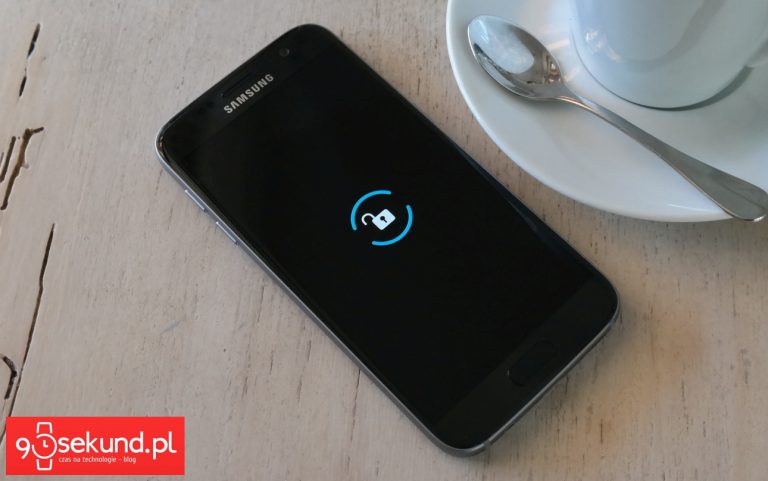Mój smartfon MUSI być bezpieczny. I to na tyle, że jak go zostawię w knajpie na stole, to mój świat się następnego dnia nie zawali. Szukając odpowiedzi na pytanie, który z obecnych dostawców sprzętu mobilnego może mi zagwarantować pełne bezpieczeństwo, trafiłem w czasie testów na solidnie rozbudowane funkcje ochronne w Samsungu Galaxy S7 i myślę, że warto się im bliżej przyjrzeć, bo ochronią Twój sprzęt nie tylko przed wyciekiem danych, ale też przed ich zaprzepaszczeniem, gdy w swoje obroty weźmie je Twoje dziecko. Wiem, wiem – napisałem już obszerną i wyczerpującą recenzję tego smartfona, ale sądzę, że pod kątem bezpieczeństwa trudno znaleźć mu równego towarzysza.
POZIOM PIERWSZY: HARDWARE, CZYLI TE BEBECHY WYKONUJĄ SWOJĄ ROBOTĘ!
Tegoroczny flagowiec Samsunga, czyli Galaxy S7 (jak i Galaxy S7 Edge), to produkt który od dawna kontynuuje tradycję umieszczania w kolejnych edycjach tegoż urządzenia czytnika linii papilarnych. Moje doświadczenie było takie, że jeszcze SGS5 nie potrafił poprawnie odczytywać moich palców, aczkolwiek Krzysztof Bojarczuk nie narzekał na ten problem. Zasadniczo wszystko zmieniło się u mnie wraz z SGS6 oraz SGS7 – przykładam palec i voila – smartfon odblokowany. Jest to tak proste, tak wygodne i tak szybkie, że późniejsza przesiadka na inny telefon bez tej funkcji potrafi być frustrująca!
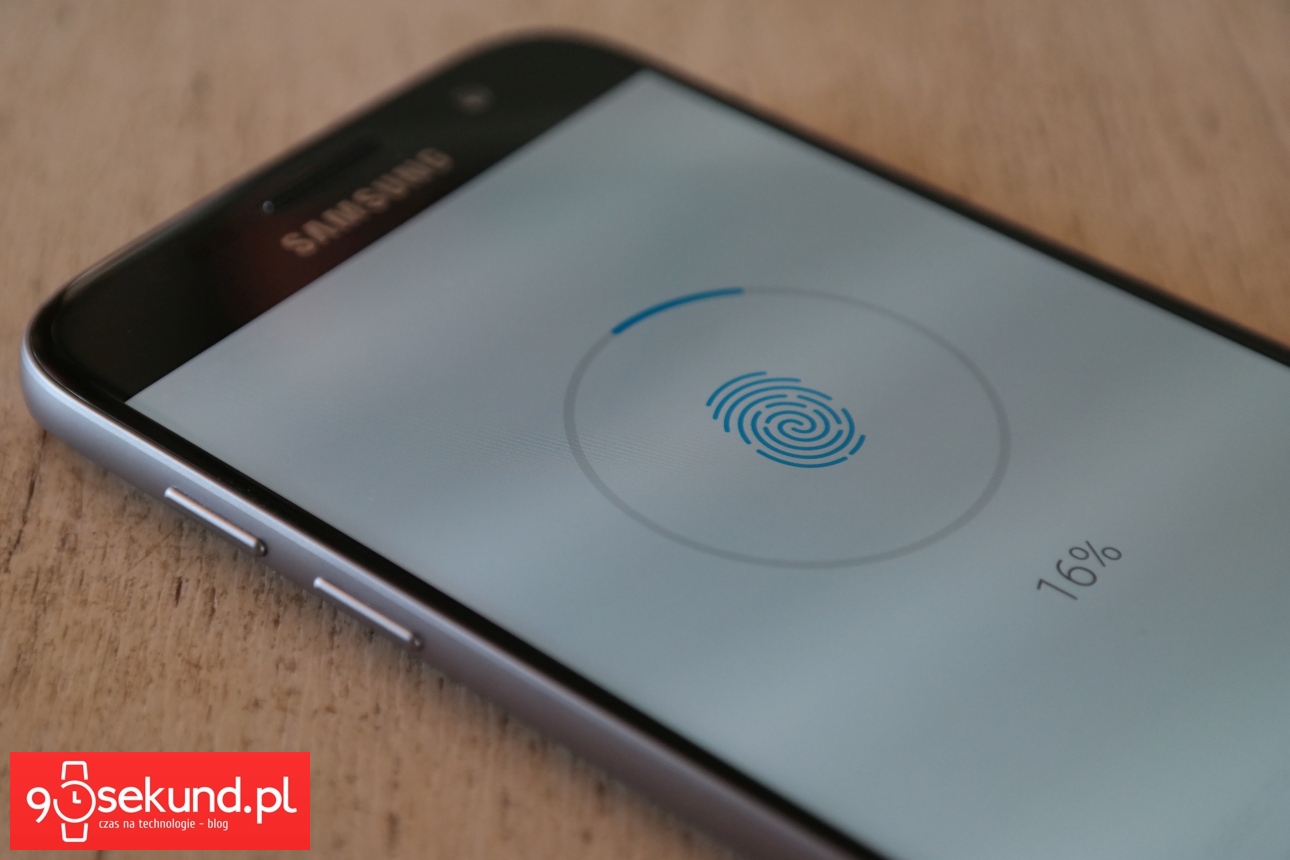
Jeśli masz Galaxy S7 i nie zrobiłe(a)ś tego w czasie pierwszej konfiguracji smartfona, to możesz to uczynić teraz. Wystarczy, że wybierzesz Ustawienia (znajdziesz je w menu Aplikacji), następnie odszukasz pozycję Ekran blokady i zabezpieczenia i w sekcji Bezpieczeństwo tapniesz w Odciski palców. Tylko tyle i aż tyle! Kilka dotknięć czujnika, konfiguracja PIN-u, wyrysowanego wzoru lub hasła i Twój smartfon jest już bezpieczny!
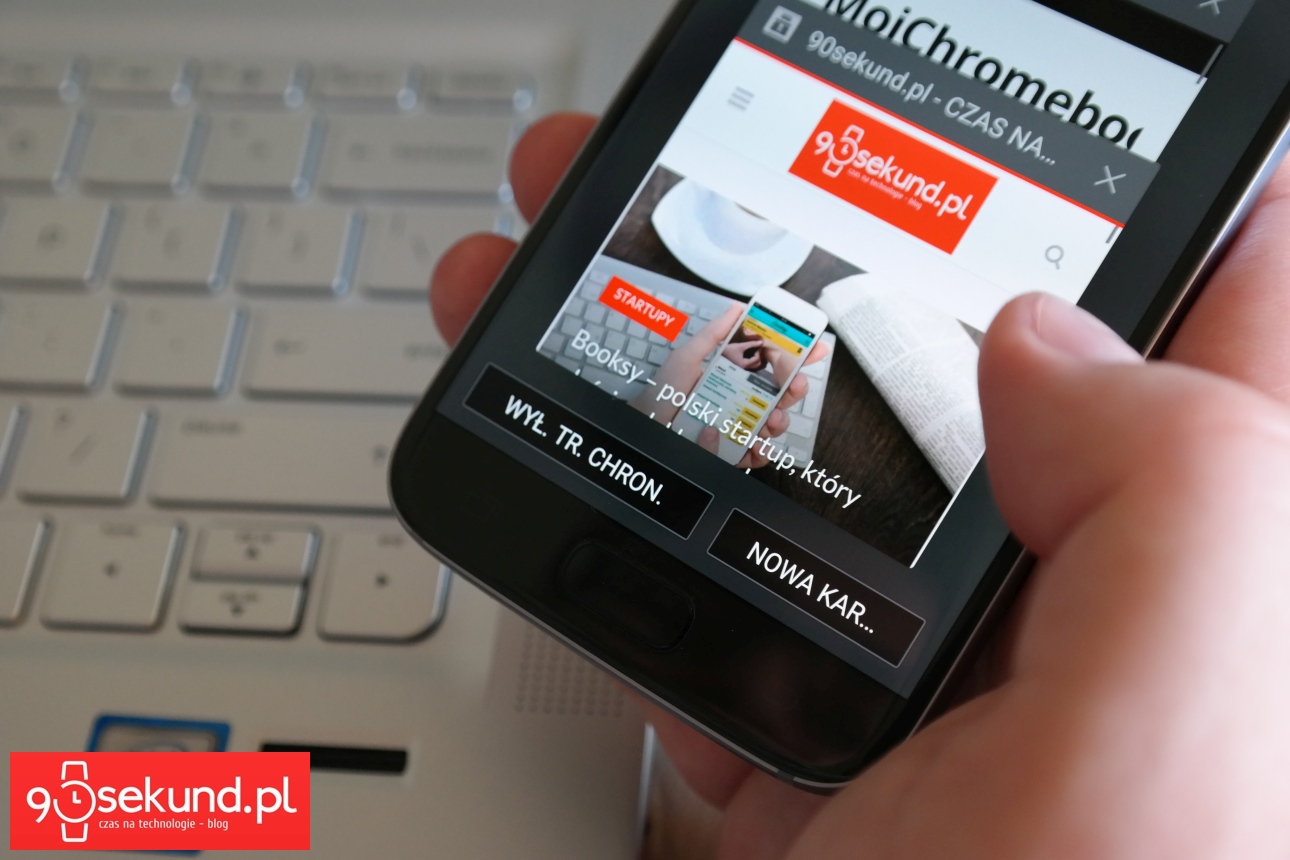
Założę się, że do przeglądania Internetu używasz Firefoxa, Opery, albo Chrome. I nie tylko w komputerze, ale też na smartfonie. Ale jeśli masz skonfigurowane własne odciski palców, warto byś korzystał(a) z przeglądarki dedykowanej przez Samsunga, bowiem zawiera ona genialną opcję – przejrzeć jej zasoby może wyłącznie właściciel(ka) Galaxy S7. Inaczej przeglądane karty pozostaną Twoją tajemnicą i… przeglądarki Samsunga ;), bowiem Tryb chroniony będzie wymagał weryfikacji odcisku palca przy próbie przeglądania z nią sieci.
POZIOM DRUGI: BEZPIECZEŃSTWO WYNIKAJĄCE Z SOFTU
O smartfonach z Androidem napisano w kwestiach bezpieczeństwa tyle samo prawdy ileż bzdur. Więc, jak się w tym odnaleźć? Samsung obiecał jakiś czas temu, że będzie dbał o aktualizacje swoich smartfonów i SGS7 pracuje na najświeższej i wciąż aktualnej edycji Androida 6.0.1 Marshmallow, a łatki bezpieczeństwa dochodzą stale na starsze edycje urządzeń tego producenta. No dobrze, ale Ty i ja wiemy, że aktualizacje do smartfonów z modyfikowaną nakładką systemową przychodzą jednak oporniej. Co można zrobić w tej sytuacji? Otóż jest kilka sposobów, które sprawiają, że zabezpieczysz swojego Galaxy S7, nawet jeśli nie otrzymał ostatniego update’u.

Jako, że SGS7 pracuje pod kontrolą Marshmallowa, toteż opcjonalnie jest możliwe zaszyfrowanie telefonu. Rzecz przydatna, jeśli zgubisz smartfon, ktoś Ci go ukradnie lub… po prostu ulegnie awarii i trzeba go będzie odesłać do serwisu. Jeśli masz na nim dane drażliwe, to możesz czuć – szczególnie w ostatnim wypadku – przed tym opór. Nie dziwię się. Ale szyfrowanie urządzenia rozwiązuje problem. Bo, aby dostać się do systemu, trzeba albo mieć właściwe odciski palców, ewentualnie znać PIN lub też umieć wyrysować odpowiedni wzór zabezpieczający. Inaczej nie pomoże nawet restart, bowiem przy nowym uruchomieniu – Galaxy S7 zapyta o wpisanie unikatowego kodu, który umożliwia w ogóle włączenie telefonu. Kto go nie zna – a definiujesz go Ty w Ustawieniach – nie zobaczy nawet pulpitu powitalnego z Androida!
POZIOM TRZECI: HEJ – ZAŁÓŻ TO KONTO!
OK, jest jeszcze jeden świetny sposób na zabezpieczenie swojego Galaxy S7. Przydaje się dlatego, że poprzez usługę Find My Mobile pozwala zlokalizować telefon – ale ten musi być podłączony do sieci WiFi lub komórkowej – albo po prostu służy owe konto, jako backup dla plików, które masz w swoim smartfonie.
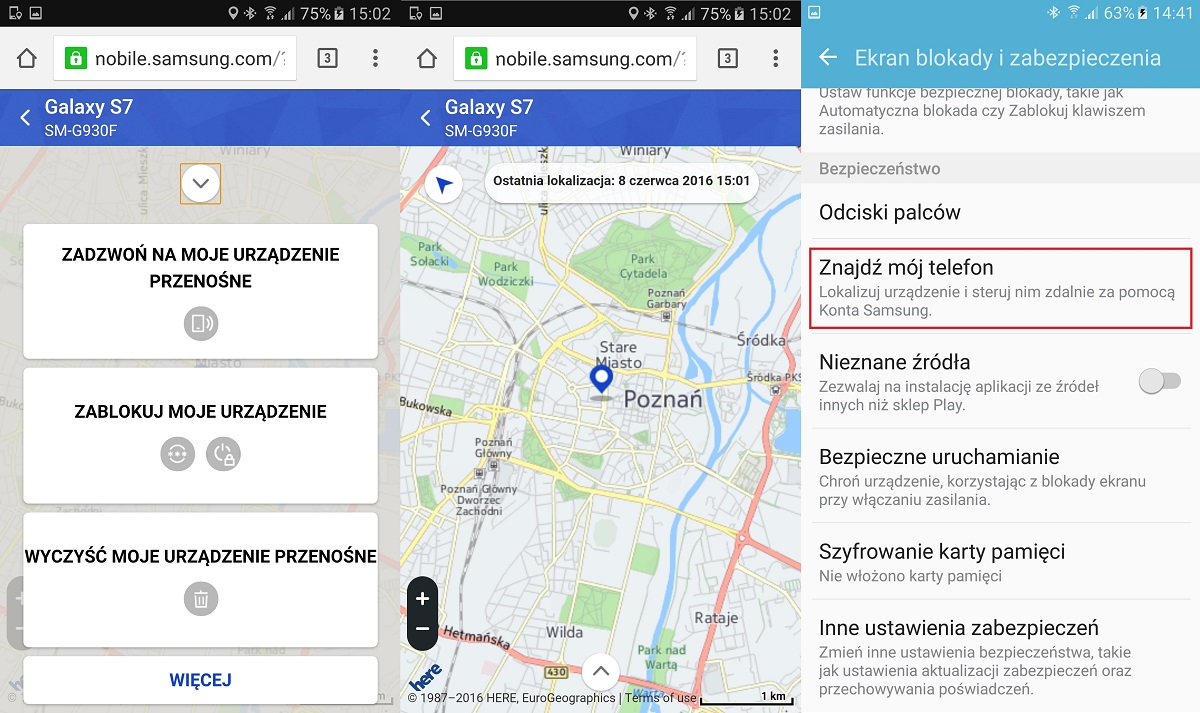
Konto Samsunga potrafi magazynować oraz odtwarzać nie tylko aplikacje, które miałe(a)ś zainstalowane poprzednio, ale również listy kontaktów, połączeń telefonicznych oraz wiadomości SMS! Kopia wykonuje się okresowo i można po nią zawsze sięgnąć. Apka zarejestruje też, gdzie znajduje się w danym momencie Twój Galaxy i pozwoli np. zdalnie wykasować z niego dane.
POZIOM CZWARTY: SAMSUNG MY KNOX – PRACA JESZCZE NIGDY NIE BYŁA TAKA BEZPIECZNA!
WOW – kompletne, spójne, wydzielone lub skoncentrowane w jednym folderu środowisko, które możesz od razu przy pierwszej konfiguracji smartfona włączyć (lub zrobić to później, kiedy zajdzie taka potrzeba). Mowa oczywiście o My Knox – czyli zaawansowanym systemie bezpieczeństwa Samsunga, który działa w postaci aplikacji osobnego środowiska systemowego. Wszystko, co dodasz do Knoxa będzie oddzielone od tego, co do Knoxa nie należy.
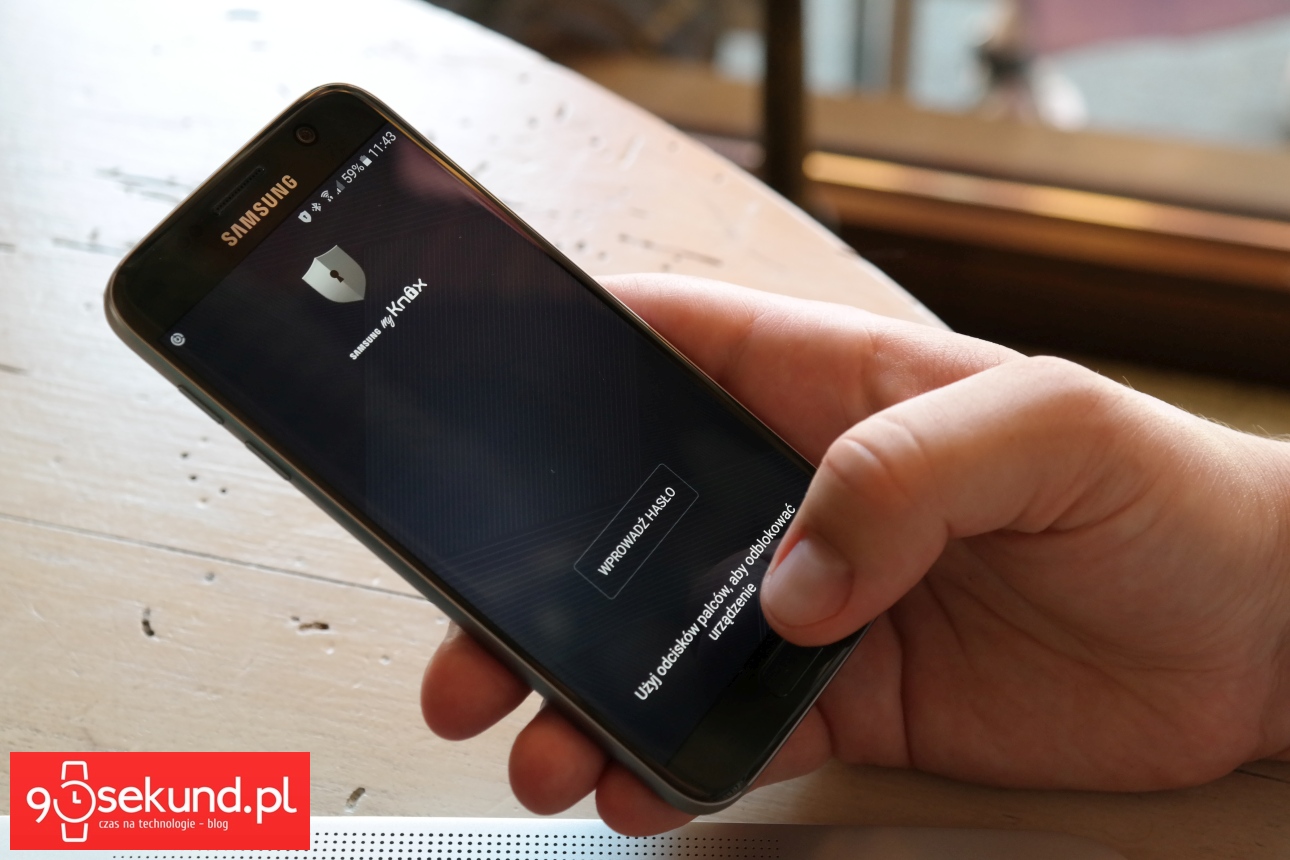
A zatem zdjęcia wykonane po zalogowaniu do Trybu My Knox będą dostępne w Galerii, ale wyłącznie w Knoxie. Jeśli z niego wyjdziesz, to w klasycznej Galerii w Androidzie ich nie będzie. Jeśli skonfigurujesz Facebooka w Knoxie pod adresem firmowym, to po opuszczeniu Knoxa nie będzie on dostępny w apce dedykowanej zwykłemu trybowi pracy w środowisku Androida.

To samo tyczy się maili czy notatek, a także Chmury i osobistych plików. Możesz mieć nawet dwie te same aplikacje inaczej ustawione, tak aby określone informacje, związane np. z Twoją pracą w Knoxie pojawiały się w agregatorach newsów pierwsze, a po przelogowaniu do prywatnego trybu na szczycie listy w systemie Android pojawiały się te związane z Twoim hobby. W ten sposób możesz mieć Galaxy S7 zarówno do biznesowego użytku, jak i całkowicie prywatnego i żadne sprawy się nie pomieszają!
POZIOM PIĄTY: KIDS MODE – CZYLI ZABAWA W BERKA ;).
Sam jestem ojcem i DOSKONALE WIEM, jak bardzo moje pociechy uwielbiają urządzenia mobilne. Nie chcę tutaj roztrząsać, czy małoletni powinni używać smartfonów i tabletów, ale jeśli zdarza się, że Twoje dziecko lubi wziąć Twój telefon, to zamiast walczyć z nim i podglądać, czy właśnie maluch nie wykasował Ci połowy skrzynki mailowej oraz nie opróżnił Chmury, zwyczajnie skonfiguruj Kids Mode!
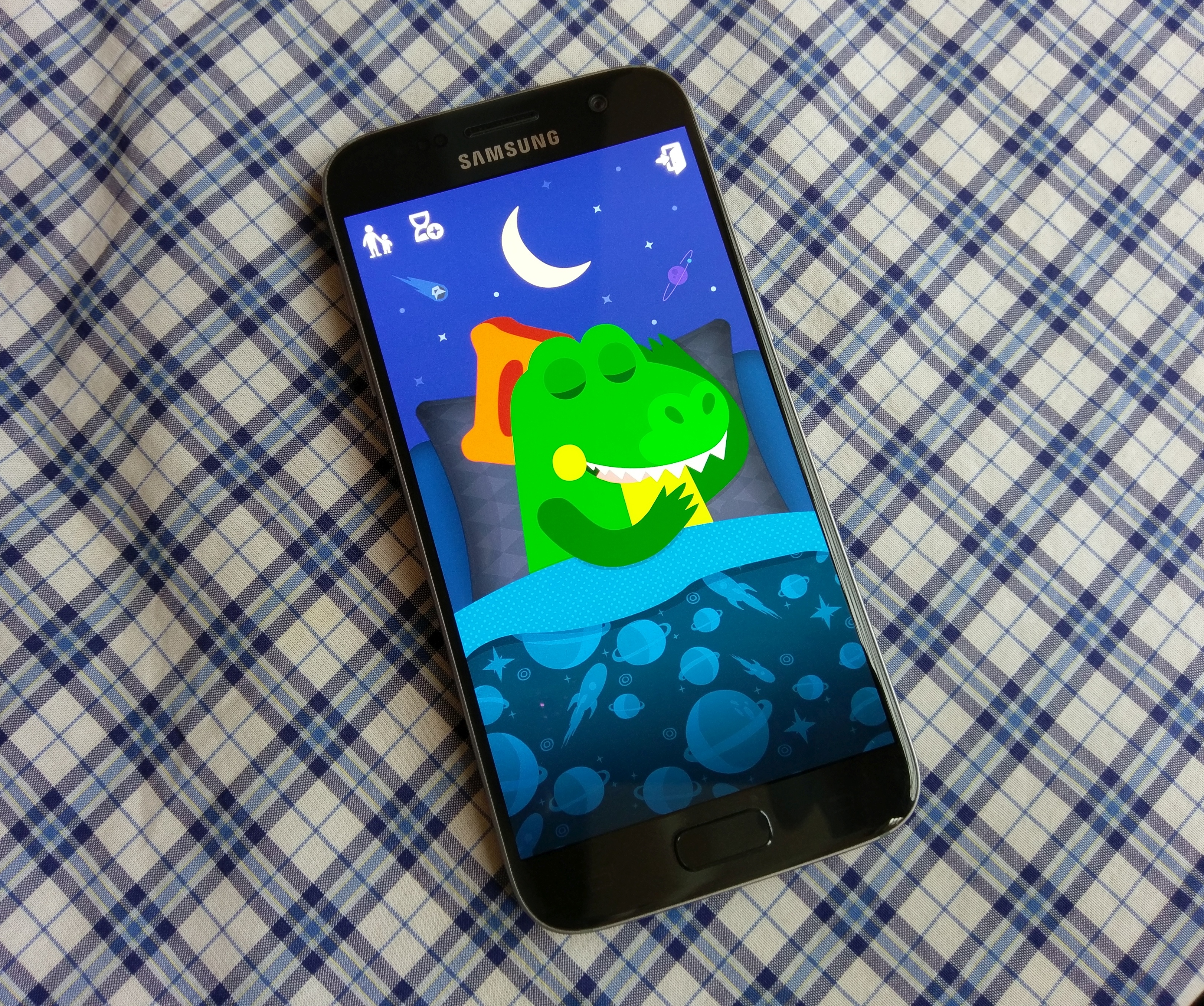
Aplikacja działa w Samsungu Galaxy S7, jako swego rodzaju oddzielne środowisko. To Ty decydujesz, do czego ma dostęp Twoje dziecko. Wybierasz aplikacje, z których może korzystać i zasoby, do których może mieć dostęp. Więcej nawet – Ty również decydujesz, jak długo Twoja pociecha może korzystać z Twojego smartfonu. Możesz wyznaczyć, że w dni robocze tygodnia zabawa maksymalnie trwać będzie np. 30 minut, a w weekendy wydłużać się do 60 minut.
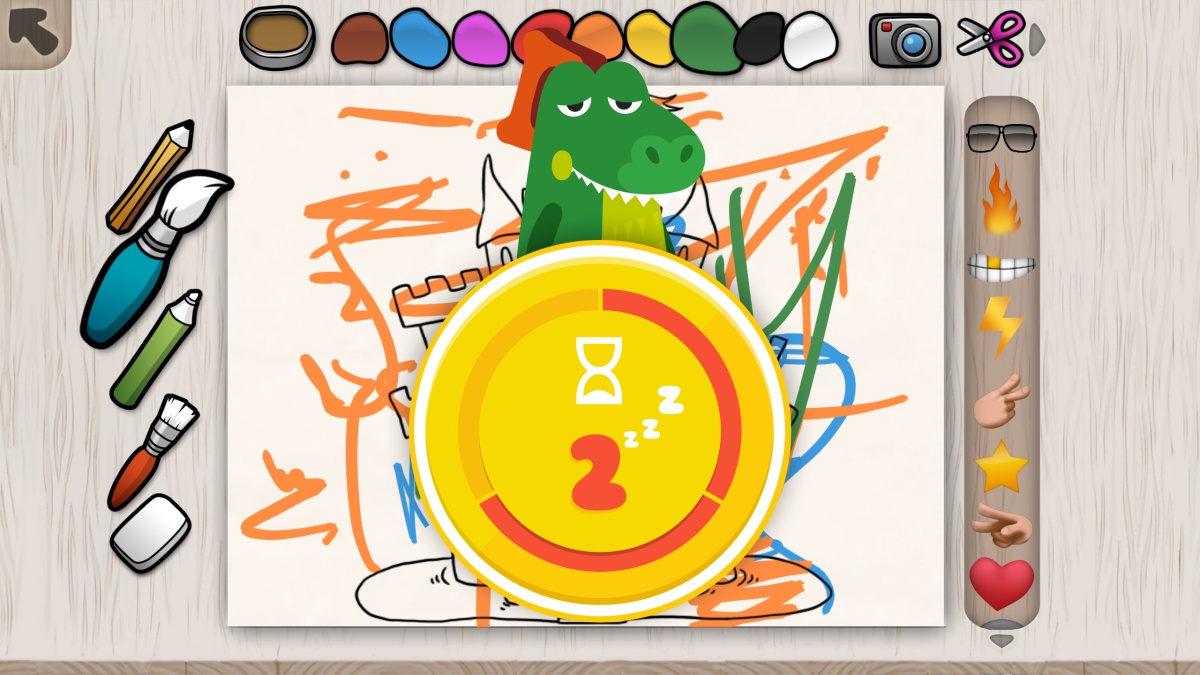
Poza tym – Ty również określasz, do kogo dzieciak może zadzwonić, co może przydać się w sytuacji zagrożenia. To, jak Twój Syn, czy Twoja Córka korzysta z Galaxy S7 jest też stale monitorowane i masz dostęp do statystyk, które jasno pokażą Ci, czy nie powinieneś spędzać z potomstwem więcej czasu ;).
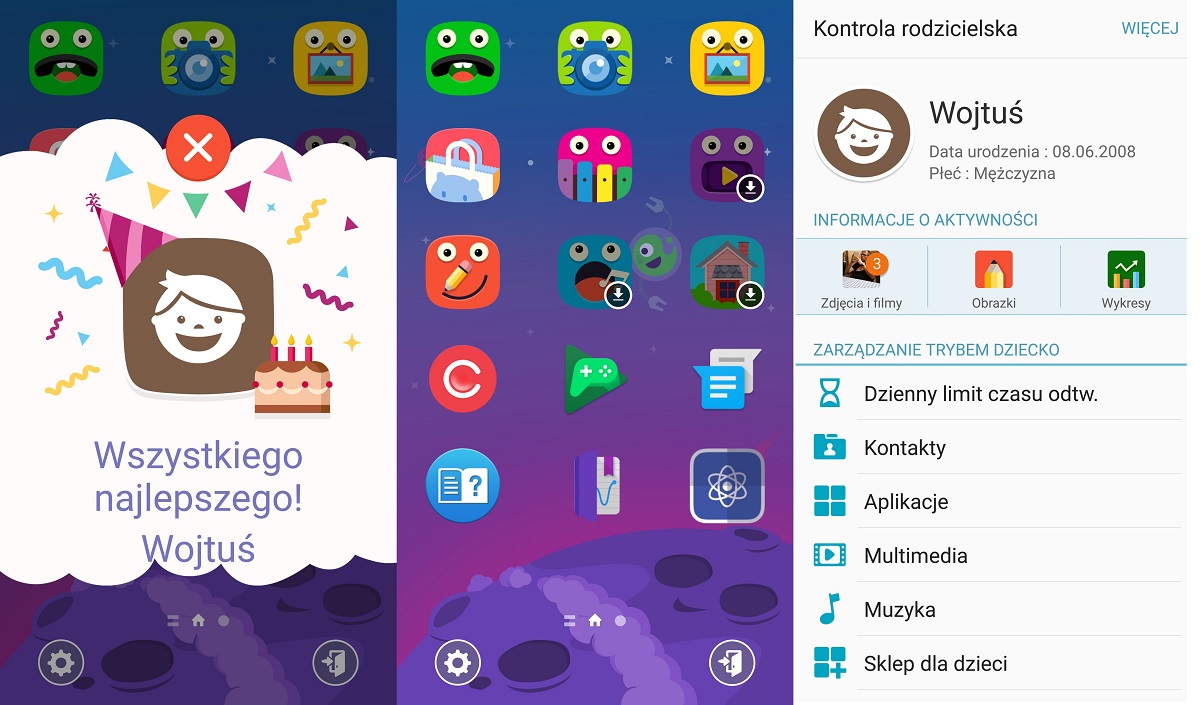
PODSUMOWANIE
Pięć punktów, które z różnych perspektyw ochronią Twojego Samsunga Galaxy S7. Najskuteczniej jednak zadbać w pierwszej kolejności o znany tylko sobie deszyfrujący kod PIN do telefonu (nie myl tego z PIN-em do karty SIM, bo to dwie różne rzeczy) i skonfigurowanie czytnika linii papilarnych. Jest on tak wygodny, że można nim również autoryzować zakupy w np. Galaxy Apps, dzięki czemu Twoje dziecko bez udziału Twojej dłoni nie dokona żadnego zakupu. Po drugie – dzięki temu żaden złodziej ani nawet wścibski znajomy nie dostanie się do Twojego smartfona.
Galaxy S7 można zabezpieczyć na pięć sposobów i na wypadek różnych okoliczności. Jeśli nosisz w nim zbyt wiele delikatnych informacji, to nie czekaj dłużej i nie narzekaj potem, jeśli coś pójdzie nie tak! Wszystkie te warianty są dla Ciebie. Konfigurujesz raz i masz spokój na zawsze! Sądzę, że warto przynajmniej spróbować!
————-
Powyższy wpis powstał przy współpracy bloga technologicznego 90sekund.pl z firmą Samsung. Partner nie miał wglądu w treść tekstu i nie znał jej przed publikacją. Artykuł jest niezależną opinią autora.